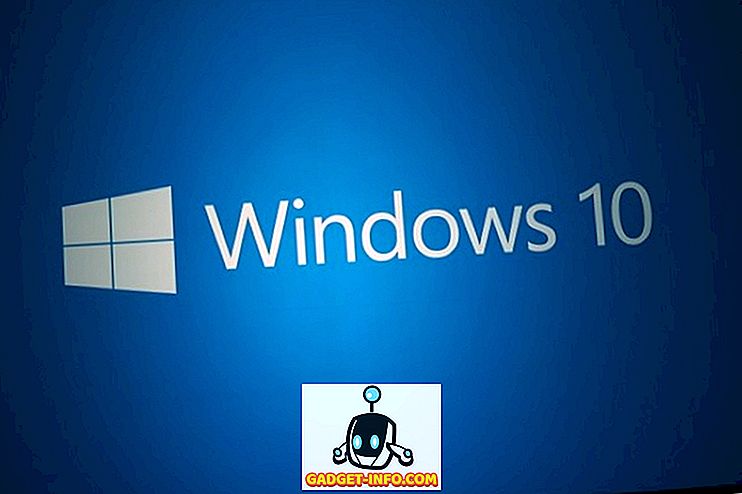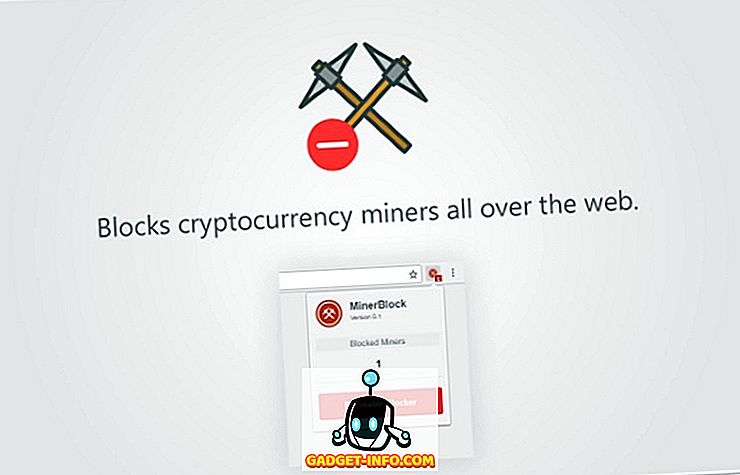Ak existuje jedna webová stránka, ktorá naozaj ukazuje, ako možno technológiu slobodne rozptýliť vedomosti na zlepšenie každého, je to bezpochyby, Wikipedia. Medzi 10 najlepších webových stránok na svete je online encyklopédiou, ktorú môže ktokoľvek pristupovať a upravovať, a môže sa pochváliť viac ako 38 miliónmi článkov vo viac ako 250 jazykoch. Či už hľadáte vedecký projekt triedy, chcete vedieť o svojom obľúbenom hollywoodskom hercovi alebo hľadáte informácie o čomkoľvek inom, môžete si byť takmer istí, že ho nájdete na Wikipédii.
Ale ako neoceniteľné ako Wikipedia je, budete potrebovať internetové pripojenie, ak chcete nájsť niečo na nej. Ale čo keď by ste mohli stiahnuť nejakú (alebo všetku) Wikipédiu a kedykoľvek si ju otvoriť, bez pripojenia k sieti?
Máte šťastie ľudí, pretože je skutočne možné prevziať a prečítať Wikipédia offline. Už nemôžeš držať svoje kone? Tak potom zistíme, ako môžete pristupovať k svojej obľúbenej online encyklopédii bez toho, aby ste boli online.
Aplikácie pre stolné počítače na stiahnutie a čítanie Wikipedia offline
Existuje množstvo desktopových aplikácií, ktoré môžete použiť na preberanie a čítanie Wikipédie (alebo konkrétnejšie jej článkov) offline. Budeme sa pozrieť na dve takéto aplikácie, a to WikiTaxi a Kiwix, jeden po druhom:
WikiTaxi (iba Windows)
Jednoduché a ľahko použiteľné, WikiTaxi je prenosná aplikácia, ktorú môžete použiť na prevzatie a čítanie Wikipédia offline. Plne podporuje viacero jazykových variantov Wikipédie a dokonca pracuje so sesterskými projektmi Wikipédie, ako sú Wiktionary a Wikicitáty .
Poznámka: Základná funkčnosť WikiTaxi sa točí okolo stiahnutia oficiálnych záloh Wikipedia, ktoré sú potom uložené v databázových súboroch WikiTaxi na vašom počítači (alebo flash disku) a použité na offline prístup / vyhľadávanie článkov z Wikipédie. Stránky Wikipedia môžete prevziať buď z oficiálnej stránky na prevzatie Wikimedia, alebo z ich zoznamu na samotnej webovej lokalite WikiTaxi (napr. Zoznam adresárov anglických skládok Wikipedia).
Po stiahnutí výpisu môžete postupovať podľa nižšie uvedených krokov, aby ste získali prístup k Wikipédii v režime offline:
Krok 1: Stiahnite a extrahujte zipsový archív WikiTaxi a spustite aplikáciu WikiTaxi_Importer . Ako to naznačuje názov, umožňuje importovať prevzaté skládky Wikipedia a vytvoriť z nich databázu WikiTaxi. Môžete tiež nakonfigurovať pamäť RAM, ktorá sa má použiť pri procese (pre väčšie skládky). Určite umiestnenie ukladania výpisov a databázy a kliknite na položku Importovať teraz! Tlačidlo.

Poznámka: Je možné, že aplikácia WikiTaxi_Importer, ktorá je súčasťou archívu ZIP, nefunguje. V takom prípade si môžete prevziať alternatívnu verziu tu (začne sťahovať po kliknutí).
Krok 2: Spustite hlavnú aplikáciu WikiTaxi v stiahnutej a extrahovanej zložke. Kliknutím na tlačidlo Možnosti > Otvoriť * .taxi databázy sa načíta súbor databázy WikiTaxi vytvorený v predchádzajúcom kroku. Akonáhle to urobíte, WikiTaxi zobrazí náhodný článok z článkov indexovaných v databázovom súbore.
Odteraz môžete pomocou vyhľadávacieho panela jednoducho nájsť a prečítať akýkoľvek článok z Wikipédie (za predpokladu, že je v databáze) offline.

Stiahnuť ▼
kiwix
Kiwix je skvelá aplikácia s otvoreným zdrojovým kódom, ktorú môžete použiť na preberanie a čítanie Wikipédia offline. Je to krížová platforma (dostupná pre systém Mac OS X, Linux a dokonca iOS / Android) v porovnaní s WikiTaxi, ktorá je iba Windows . Kiwix vám umožňuje vyhľadávať a sťahovať Wikipedia skládky priamo zo seba (alebo prostredníctvom P2P sietí) v komprimovanom formáte ZIM. A to nie je všetko. Kiwixova knižnica offline obsahu na prevzatie obsahuje bezplatné eBooky projektu Gutenberg, rozhovory s TED a oveľa viac. Tu je návod, ako používať Kiwix:
Krok 1: Keď prvýkrát spustite službu Kiwix, zobrazí sa výzva na prevzatie vzdialeného katalógu dostupných kníh. Akonáhle sa tak stane, zobrazí sa obsah katalógu. Vyhľadajte obsah (pomocou filtrov, ako je jazyk, veľkosť atď.), Ktoré chcete, a stlačte tlačidlo Stiahnuť proti nemu, aby ste chytili jeho súbor ZIM.

Krok 2: Po stiahnutí súboru ZIM sa automaticky pridá do knižnice Kiwix. Jediné, čo musíte urobiť, je načítať (cez kartu Moja knižnica v bočnom paneli) a budete mať prístup k článkom Wikipedia, ktoré sú v ňom indexované, offline.

Ďalšie pozoruhodné rysy spoločnosti Kiwix:
- Prístup (prevzatý) obsah Wikipedia offline, rovnako ako v prehliadači.
- Fulltextové vyhľadávanie a možnosť ukladania článkov do záložiek pre rýchlejší prístup.
- Uložiť články ako súbory PDF / HTML.
- Hostite si svoj vlastný obsah Wiki na serveri.
Stiahnuť ▼
Mobilné aplikácie na prevzatie a čítanie Wikipédie offline
Wiki Offline 2 (iOS)

Wiki Offline 2 poskytuje jednoduchý spôsob prístupu Wikipedia offline na vašom zariadení so systémom iOS. Jednoducho si stiahnite databázu (minimálne 4 GB potrebná pre anglickú verziu) a potom ju neskôr sprístupnite kdekoľvek kdekoľvek. Ak potrebujete podporu pre ďalšie jazyky a aktualizácie databázy, musíte zaplatiť predplatné . Existuje niekoľko možností prezerania (napr. História čítania) a môžete organizovať obsah so záložkami a priečinkami. Aplikácia stojí 9, 99 USD a najlepšia časť je, že 1% čistých ziskov získaných z predaja aplikácie sa daruje nadácii Wikimedia .
Stiahnuť ▼
Kiwix (Android)

Vyššie uvedené diskusie Kiwix je nielen dokonalá na čítanie Wikipedia offline v počítači, ale má aj celkom skvelú aplikáciu pre Android. To znamená, že fungovanie aplikácie pre Android je takmer identické s desktopovou aplikáciou. Stiahnite si súbory ZIM, ktoré majú články, ktoré chcete čítať v režime offline, a skopírujte ich do zariadenia so systémom Android. Potom môžete použiť ikonu Pridať (pozri snímku na obrazovke vyššie) na prehliadanie a načítanie súboru ZIM v aplikácii Kiwix pre Android a čítanie Wikipédie v režime offline. Oh, a Kiwix je tiež k dispozícii pre iOS .
Stiahnuť ▼
Bonus: Vstavané nástroje Wikipedia na prístup k nemu v režime offline
Tvorca kníh
Wikipedia prichádza s užitočným nástrojom na tvorbu kníh, ktorý vám umožní zbierať konkrétne stránky Wikipedia do knihy a vytlačiť ich ako súbor PDF na čítanie offline. Ak chcete začať, kliknite na príkaz Vytvoriť knihu z sekcie Tlač / export na bočnom paneli Wikipedia (pozrite si snímku nižšie). Potom musíte prechádzať stránky Wikipedia, ktoré chcete pridať do knihy, a použiť stránku Pridať túto stránku do príkazu Kniha zobrazená v hornej časti každej (tlačiteľnej) stránky. Po dokončení použite príkaz Zobraziť knihu na stiahnutie knihy ako súbor PDF. Dokonca si môžete objednať fyzickú knihu, ktorá sa má vytlačiť z vybraných stránok Wikipedia.

Okrem toho je tu aj celá zbierka kníh Wikipedia vytvorených v komunite, ktoré si môžete stiahnuť pre čítanie v režime offline, úplne zadarmo. Ako je to v pohode?
Uložte článok z Wikipedie ako PDF
Ak potrebujete len jeden alebo dva články z Wikipédie so sebou na prezeranie offline, môžete ich uložiť ako súbory PDF pomocou príkazu Print system. Nemôže to byť jednoduchšie, nie?
Prístup k Wikipédii aj bez internetu
Schopnosť čítať Wikipedia offline je úžasná a naozaj vám umožňuje prístup k dôležitým vedomostiam kedykoľvek a kdekoľvek. Nielenže to môže byť tiež nesmierne užitočné pri sprístupňovaní bohatstva obsahu Wikipedie ľuďom v odľahlých oblastiach, ako sú dediny, na ktorých sa ešte má dostať internet.